Jak usunąć malware Schoolyard Bully z twojego urządzenia z Androidem
TrojanZnany również jako: Wirus Schoolyard Bully
Otrzymaj bezpłatne skanowanie i sprawdź, czy twój komputer jest zainfekowany.
USUŃ TO TERAZAby korzystać z w pełni funkcjonalnego produktu, musisz kupić licencję na Combo Cleaner. Dostępny jest 7-dniowy bezpłatny okres próbny. Combo Cleaner jest własnością i jest zarządzane przez RCS LT, spółkę macierzystą PCRisk.
Czym jest Schoolyard Bully?
Schoolyard Bully to nazwa złośliwego programu atakującego systemy operacyjne Android. To malware posiada wyrafinowane możliwości zapobiegania wykryciu i w czasie badań było niewykrywane przez wielu dostawców zabezpieczeń. Schoolyard Bully to malware kradnące informacje, które stara się wydobyć dane logowania ofiary do Facebooka i dane powiązane z kontami.
Według badań przeprowadzonych przez Zimperium, to złośliwe oprogramowanie zainfekowało ponad trzysta tysięcy użytkowników. Działalność Schoolyard Bully została zauważona na całym świecie, ale szczególnie liczne kampanie były skierowane do użytkowników wietnamskich. Zaobserwowano, że jest ono promowana w Google Play Store i innych źródłach bezpłatnego oprogramowania pod pozorem różnych niewinnie wyglądających aplikacji, głównie tych związanych z edukacją i uczeniem się.
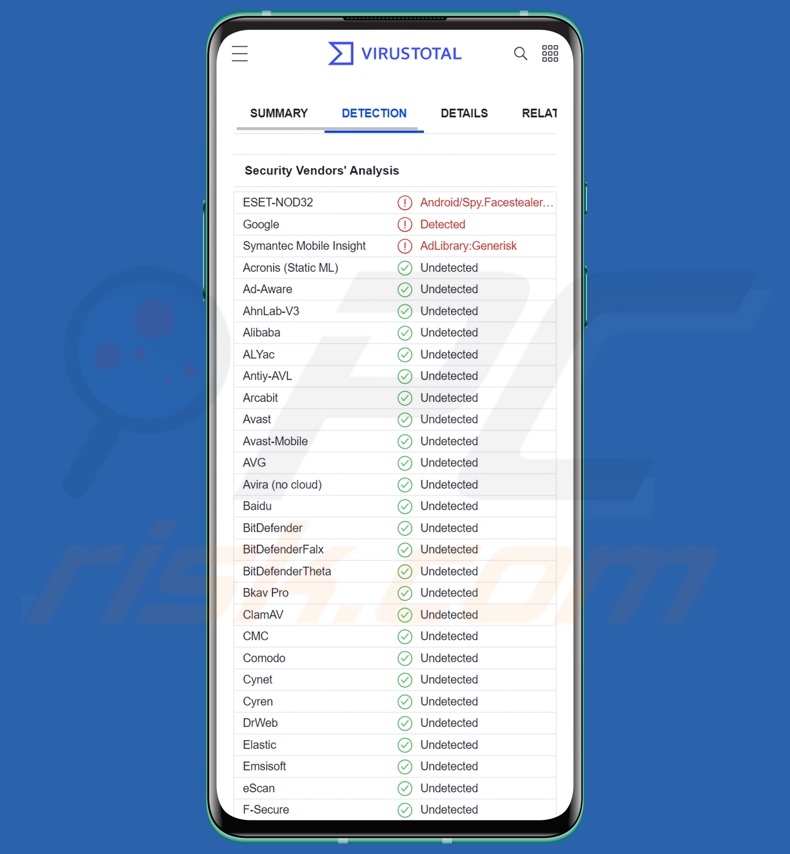
Przegląd Schoolyard Bully
Schoolyard Bully infiltruje systemy pod przykrywką „użytecznej" aplikacji (lista obserwowanych nazw aplikacji). Program rozpoczyna swoje działanie od zebrania odpowiednich danych urządzenia (np. nazwy API, RAM itd.).
Malware uzyskuje dane logowania do konta na Facebooku za pomocą prośby o zalogowania się, która jest zwykle wyświetlana, gdy użytkownicy wybierają sekcję „Czat" przebranej aplikacji. Adres URL użyty w prośbie jest prawidłowy – zawiera jednak wstrzyknięcia JavaScript, które ułatwiają kradzież danych uwierzytelniających.
Zbierane dane Facebooka obejmują: identyfikator konta, nazwę użytkownika, nazwę profilu, połączony adres e-mail i/lub numer telefonu oraz hasło. Cyberprzestępcy mogą na różne sposoby wykorzystywać skradzione informacje i powodować znaczne szkody.
Dane mogą być sprzedawane stronom trzecim lub wykorzystywane do uzyskiwania dostępu do innych kont ofiar. Jeśli skradzione hasło odpowiada tym używanym do różnych kont (np. bankowości internetowej, przelewów pieniężnych, handlu elektronicznego, poczty e-mail, sieci/mediów społecznościowych, czatów, forum, streamingu, hostingu w chmurze, udostępniania plików itp.) – przestępcy mogą przejąć kontrolę nad tymi kontami.
Konta związane z finansami mogą być wykorzystywane do dokonywania nieuczciwych transakcji lub zakupów online. Podczas gdy konta społecznościowe/komunikacyjne (w tym Facebook) mogą być wykorzystywane do proszenia kontaktów/znajomych o pożyczki, promowania spamu i oszustw, a nawet rozsyłania malware poprzez udostępnianie złośliwych plików/linków pod przykrywką prawdziwych właścicieli.
Podsumowując, obecność oprogramowania takiego jak Schoolyard Bully na urządzeniach może spowodować poważne problemy z prywatnością, straty finansowe i kradzież tożsamości.
Jeśli podejrzewasz, że twoje urządzenie z Androidem jest zainfekowane Schoolyard Bully (lub innym malware) – zdecydowanie zalecamy przeprowadzenie pełnego skanowania systemu za pomocą programu antywirusowego i niezwłoczne usunięcie wykrytych zagrożeń.
| Nazwa | Wirus Schoolyard Bully |
| Typ zagrożenia | Malware na Androida, złośliwa aplikacja. |
| Nazwy wykrycia | ESET-NOD32 (Android/Spy.Facestealer.EK), Google (wykryte), Ikarus (Trojan-Spy.AndroidOS.SchoolYardBully), Symantec Mobile Insight (AdLibrary:Generisk), Pełna lista (VirusTotal) |
| Metody dystrybucji | Zainfekowane załączniki do e-maila, złośliwe reklamy internetowe, inżynieria społeczna, oszukańcze aplikacje, oszukańcze strony internetowe. |
| Zniszczenie | Skradzione dane osobowe (prywatne wiadomości, loginy/hasła itp.), zmniejszona wydajność urządzenia, szybkie rozładowywanie baterii, zmniejszona prędkość internetu, ogromne straty danych, straty finansowe, skradziona tożsamość (złośliwe aplikacje mogą wykorzystywać aplikacje komunikacyjne). |
| Usuwanie malware (Android) | Aby usunąć infekcje malware, nasi badacze bezpieczeństwa zalecają przeskanowanie twojego urządzenia z Androidem legalnym oprogramowaniem chroniącym przed złośliwym oprogramowaniem. Polecamy Avast, Bitdefender, ESET lub Malwarebytes. |
Przykłady malware kradnącego dane
Przeanalizowaliśmy niezliczone próbki malware na Androida, a Cypher, FlyTrap, 888 RAT i HiddenAds to kilka przykładów programów kradnących dane, w tym dane uwierzytelniające Facebooka.
Malware może dążyć do wyodrębnienia określonych szczegółów lub szerokiego zakresu informacji. Ponadto oprogramowanie to może mieć inne możliwości, takie jak nagrywanie audio/wideo, szyfrowanie danych lub blokowanie ekranu urządzenia (ransomware), rejestrowanie ofiar w usługach o podwyższonej opłacie (malware Toll Fraud) itd.
Niezależnie od sposobu działania szkodliwego oprogramowania – jego obecność w systemie zagraża integralności urządzenia i bezpieczeństwu użytkownika. Dlatego wszystkie zagrożenia muszą zostać usunięte natychmiast po wykryciu.
Jak Schoolyard Bully dostało się na moje urządzenie?
Zaobserwowano, że Schoolyard Bully jest rozpowszechniane pod pozorem różnych aplikacji (lista nazw). Te aplikacje są zorientowane na edukację i naukę, oferując książki i inne materiały do czytania. Większość złośliwych aplikacji bierze na cel użytkowników mówiących po wietnamsku.
Ukryte malware było promowane w sklepie Google Play oraz na różnych stronach osób trzecich. Chociaż wykryte aplikacje Schoolyard Bully zostały już usunięte ze Sklepu Play, nadal są dostępne w innych miejscach.
Co więcej, jest prawdopodobne, że Schoolyard Bully jest dystrybuowane również przy użyciu innych technik. Ogólnie rzecz biorąc, malware jest najczęściej dystrybuowane przy użyciu technik phishingu i socjotechniki. To oprogramowanie jest zwykle zamaskowane lub dołączone do zwykłych aplikacji/multimediów.
Malware jest dystrybuowane głównie za pośrednictwem podejrzanych źródeł pobierania (np. witryn z freeware i bezpłatnym hostingiem plików, sieci udostępniania peer-to-peer itp.), pobrań drive-by (podstępnych/zwodniczych), oszustw internetowych, złośliwych załączników/linków w poczcie spamowej (np. e-mailach, SMS-ach, wiadomościach prywatnych/błyskawicznych itp.), nielegalnych narzędzi aktywacyjnych („pirackich") i pirackiego oprogramowania, fałszywych aktualizacji i złośliwych reklam.
Jak uniknąć instalacji malware?
Zdecydowanie zalecamy sprawdzanie oprogramowania poprzez czytanie warunków i recenzji użytkowników/ekspertów, niezbędnych uprawnień, weryfikację legalności programisty itp. Ponadto wszystkie pobrania muszą być wykonywane z oficjalnych i wiarygodnych kanałów. Równie ważne jest aktywowanie i aktualizowanie oprogramowania przy użyciu oryginalnych funkcji/narzędzi, ponieważ nielegalne narzędzia aktywacyjne („pirackie") i aktualizatory stron trzecich mogą zawierać malware.
Innym zaleceniem jest zachowanie ostrożności wobec przychodzących e-maili, wiadomości prywatnych/błyskawicznych, SMS-ów i innych wiadomości. Załączniki/linki znajdujące się w podejrzanej poczcie nie mogą być otwierane, ponieważ mogą być złośliwe i powodować infekcje. Zalecamy ostrożność podczas przeglądania sieci, ponieważ fałszywe i niebezpieczne treści online zwykle wydają się uzasadnione.
Musimy podkreślić znaczenie posiadania zainstalowanego i regularnie aktualizowanego renomowanego programu antywirusowego. Programy bezpieczeństwa muszą być używane do regularnego skanowania systemu i usuwania wykrytych zagrożeń.
Wygląd niektórych aplikacji Schoolyard Bully i prośby o zalogowanie na konto Facebook (źródła obrazu - Zimperium):
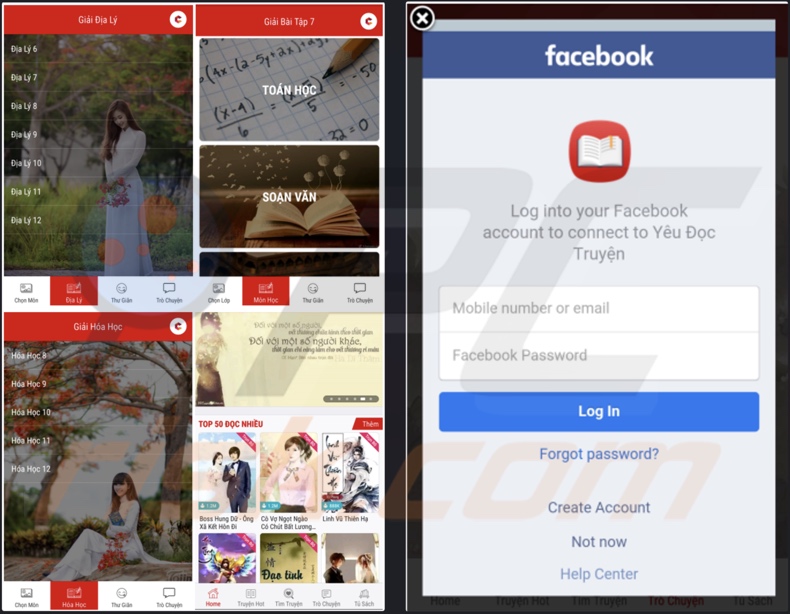
Lista obserwowanych złośliwych aplikacji Schoolyard Bully:
- Cẩm Nang Hóa Học Offline – Giải Bài Tập & Ôn Luyện
- Cẩm Nang Lịch Sử Offline – Giải Bài Tập & Ôn Luyện
- Cẩm Nang Lớp 7 Offline – Giải Bài Tập & Ôn Luyện
- Cẩm Nang Lớp 8 Offline – Giải Bài Tập & Ôn Luyện
- Cẩm Nang Lớp 9 Offline – Giải Bài Tập & Ôn Luyện
- Cẩm Nang Lớp 10 Offline – Giải Bài Tập & Ôn Luyện
- Cẩm Nang Lớp 11 Offline – Giải Bài Tập & Ôn Luyện
- Cẩm Nang Lớp 12 Offline – Giải Bài Tập & Ôn Luyện
- Cẩm Nang Lớp 6 – Giải Bài Tập & Trắc Nghiệm
- Cẩm Nang Ngữ Văn Offline – Soạn Văn & Văn Mẫu
- Cẩm Nang Sinh Học Offline – Giải Bài Tập &Ôn Luyện
- Cẩm Nang Tiếng Anh Offline – Giải Bài Tập Ôn Luyện
- Cẩm Nang Vật Lý Offline – Giải Bài Tập & Ôn Luyện
- Cẩm Nang Địa Lý Offline – Giải Bài Tập & Ôn Luyện
- Giải Bài Tập 10 Offline Toán Văn Anh Lý Hóa Sử Địa
- Giải Bài Tập 11 Offline Toán Văn Anh Lý Hóa Sử Địa
- Giải Bài Tập 12 Offline Toán Văn Anh Lý Hóa Sử Địa
- Giải Bài Tập 3 Offline Toán Văn Anh
- Giải Bài Tập 4 Offline Toán Văn Anh Sử Địa
- Giải Bài Tập 6 Offline Toán Văn Anh Lý Sinh Sử Địa
- Giải Bài Tập 7 Offline Toán Văn Anh Lý Sinh Sử Địa
- Giải Bài Tập 8 Offline Toán Văn Anh Lý Sinh Sử Địa
- Giải Bài Tập 9 Offline Toán Văn Anh Lý Sinh Sử Địa
- Giải Công Nghệ 6,7,8,9,10,11,12
- Giải Hóa Học 8,9,10,11,12
- Giải Lịch Sử 6,7,8,9,10,11,12
- Giải Sinh Học 6,7,8,9,10,11,12
- Giải Tin Học 6,7,8,9,10,11,12
- Giải Tiếng Anh 6,7,8,9,10,11,12
- Giải Toán 6,7,8,9,10,11,12
- Giải Vật Lý 6,7,8,9,10,11,12
- Giải Địa Lý 6,7,8,9,10,11,12
- Mê Đọc Truyện
- Mọt Truyện
- Nghe Truyện Ngắn, Ngôn Tình, Kiếm Hiệp Audio Hay
- Soạn Văn 6,7,8,9,10,11,12
- Yêu Đọc Truyện Ngôn Tình Tiên Hiệp Online Offline
Szybkie menu:
- Wprowadzenie
- Jak usunąć historię przeglądania z przeglądarki Chrome?
- Jak wyłączyć powiadomienia przeglądarki w przeglądarce Chrome?
- Jak przywrócić przeglądarkę Chrome?
- Jak usunąć historię przeglądania z przeglądarki Firefox?
- Jak wyłączyć powiadomienia przeglądarki w przeglądarce Firefox?
- Jak przywrócić przeglądarkę Firefox?
- Jak odinstalować potencjalnie niechciane i/lub złośliwe aplikacje?
- Jak uruchomić urządzenie z Androidem w "Trybie awaryjnym"?
- Jak sprawdzić wykorzystanie baterii przez różne aplikacje?
- Jak sprawdzić zużycie danych przez różne aplikacje?
- Jak zainstalować najnowsze aktualizacje oprogramowania?
- Jak przywrócić system do jego stanu domyślnego?
- Jak wyłączyć aplikacje, które mają uprawnienia administratora?
Usuń historię przeglądania z przeglądarki Chrome:

Stuknij przycisk „Menu" (trzy kropki w prawym górnym rogu ekranu) i w otwartym menu rozwijanym wybierz „Historię".

Stuknij „Wyczyść dane przeglądania". Wybierz zakładkę „ZAAWANSOWANE". Wybierz zakres czasu i typy danych, które chcesz usunąć i stuknij „Wyczyść dane".
Wyłącz powiadomienia przeglądarki w przeglądarce Chrome:

Stuknij przycisk „Menu" (trzy kropki w prawym górnym rogu ekranu) i w otwartym menu rozwijanym wybierz „Ustawienia".

Przewiń w dół, aż zobaczysz opcję „Ustawienia witryny" i kliknij ją. Przewiń w dół, aż zobaczysz opcję „Powiadomienia" i stuknij ją.

Znajdź witryny, które wyświetlają powiadomienia przeglądarki. Stuknij je i kliknij „Wyczyść i zresetuj". Spowoduje to usunięcie uprawnień przyznanych tym witrynom w celu wyświetlania powiadomień. Jednak, jeśli ponownie odwiedzisz tę samą witrynę może ona ponownie poprosić o zgodę. Możesz wybrać czy udzielić tych uprawnień, czy nie (jeśli zdecydujesz się odmówić, witryna przejdzie do sekcji „Zablokowane" i nie będzie już prosić o zgodę).
Przywróć przeglądarkę Chrome:

Przejdź do sekcji „Ustawienia". Przewiń w dół, aż zobaczysz „Aplikacje" i stuknij tę opcję.

Przewiń w dół, aż znajdziesz aplikację „Chrome". Wybierz ją i stuknij opcję „Pamięć".

Stuknij „ZARZĄDZAJ PAMIĘCIĄ", a następnie „WYCZYŚĆ WSZYSTKIE DANE" i potwierdź czynność, stukając „OK". Pamiętaj, że przywrócenie przeglądarki usunie wszystkie przechowywane w niej dane. W związku z tym wszystkie zapisane loginy/hasła, historia przeglądania, ustawienia niestandardowe i inne dane zostaną usunięte. Będziesz także musiał ponownie zalogować się do wszystkich stron internetowych.
Usuń historię przeglądania z przeglądarki Firefox:

Stuknij przycisk „Menu" (trzy kropki w prawym górnym rogu ekranu) i w otwartym menu rozwijanym wybierz „Historię".

Przewiń w dół, aż zobaczysz „Wyczyść prywatne dane" i stuknij tę opcję. Wybierz typy danych, które chcesz usunąć i stuknij „WYCZYŚĆ DANE".
Wyłącz powiadomienia przeglądarki w przeglądarce Firefox:

Odwiedź witrynę, która wyświetla powiadomienia przeglądarki. Stuknij ikonę wyświetlaną po lewej stronie paska adresu URL (ikona niekoniecznie będzie oznaczać „Kłódkę") i wybierz „Edytuj ustawienia witryny".

W otwartym okienku pop-up zaznacz opcję „Powiadomienia" i stuknij „WYCZYŚĆ".
Przywróć przeglądarkę Firefox:

Przejdź do „Ustawień". Przewiń w dół, aż zobaczysz „Aplikacje" i stuknij tę opcję.

Przewiń w dół, aż znajdziesz aplikację „Firefox". Wybierz ją i wybierz opcję „Pamięć".

Stuknij „WYCZYŚĆ DANE" i potwierdź akcję stukając „USUŃ". Pamiętaj, że przywrócenie przeglądarki usunie wszystkie przechowywane w niej dane. W związku z tym wszystkie zapisane loginy/hasła, historia przeglądania, ustawienia niestandardowe i inne dane zostaną usunięte. Będziesz także musiał ponownie zalogować się do wszystkich stron internetowych.
Odinstaluj potencjalnie niechciane i/lub złośliwe aplikacje:

Przejdź do „Ustawienia". Przewiń w dół, aż zobaczysz „Aplikacje" i stuknij tę opcję.

Przewiń w dół, aż zobaczysz potencjalnie niechcianą i/lub złośliwą aplikację. Wybierz ją i stuknij „Odinstaluj". Jeśli z jakiegoś powodu nie możesz usunąć wybranej aplikacji (np. wyświetla się komunikat o błędzie), spróbuj użyć „Trybu awaryjnego".
Uruchom urządzenie z Androidem w „Trybie awaryjnym":
„Tryb awaryjny" w systemie operacyjnym Android tymczasowo wyłącza uruchamianie wszystkich aplikacji innych firm. Korzystanie z tego trybu to dobry sposób na diagnozowanie i rozwiązywanie różnych problemów (np. usuwanie złośliwych aplikacji, które uniemożliwiają to, gdy urządzenie działa „normalnie").

Naciśnij przycisk „Zasilanie" i przytrzymaj go, aż zobaczysz ekran „Wyłącz". Stuknij ikonę „Wyłącz" i przytrzymaj ją. Po kilku sekundach pojawi się opcja „Tryb awaryjny" i będzie ją kliknąć, aby ponownie uruchomić urządzenie.
Sprawdź zużycie baterii przez różne aplikacje:

Przejdź do „Ustawień". Przewiń w dół, aż zobaczysz opcję „Konserwacja urządzenia" i stuknij ją.

Stuknij „Baterię" i sprawdź użycie każdej aplikacji. Legalne/oryginalne aplikacje są zaprojektowane tak, aby zużywać jak najmniej energii, aby zapewnić najlepsze wrażenia użytkownika i oszczędzać energię. Dlatego wysokie zużycie baterii może wskazywać, że aplikacja jest złośliwa.
Sprawdź wykorzystanie danych przez różne aplikacje:

Przejdź do „Ustawień". Przewiń w dół, aż zobaczysz opcję „Połączenia" i stuknij ją.

Przewiń w dół, aż zobaczysz „Użycie danych" i wybierz tę opcję. Podobnie jak w przypadku baterii, legalne/oryginalne aplikacje są zaprojektowane tak, aby maksymalnie zminimalizować zużycie danych. Dlatego znaczne wykorzystanie danych może wskazywać na obecność złośliwej aplikacji. Pamiętaj, że niektóre złośliwe aplikacje mogą być zaprojektowane do działania tylko wtedy, gdy urządzenie jest połączone z siecią bezprzewodową. Z tego powodu należy sprawdzić użycie danych mobilnych i Wi-Fi.

Jeśli znajdziesz aplikację, która wykorzystuje znaczące dane, mimo że nigdy jej nie używasz, zdecydowanie zalecamy jej natychmiastowe odinstalowanie.
Zainstaluj najnowsze aktualizacje oprogramowania:
Utrzymywanie aktualności oprogramowania to dobra praktyka zapewniająca bezpieczeństwo urządzeń. Producenci urządzeń nieustannie publikują różne łatki bezpieczeństwa i aktualizacje Androida, aby naprawić błędy i luki, które mogą być wykorzystywane przez cyberprzestępców. Nieaktualny system jest znacznie bardziej podatny na ataki. Dlatego zawsze należy upewnić się, że oprogramowanie urządzenia jest aktualne.

Przejdź do „Ustawień". Przewiń w dół, aż zobaczysz opcję „Aktualizacje oprogramowania" i stuknij ją.

Stuknij opcję „Pobierz aktualizacje ręcznie" i sprawdź, czy są dostępne aktualizacje. Jeśli tak, zainstaluj je natychmiast. Zalecamy również włączenie opcji „Pobieraj aktualizacje automatycznie". Pozwoli to systemowi powiadomić cię o wydaniu aktualizacji i/lub zainstalować ją automatycznie.
Przywróć system do stanu domyślnego:
Wykonanie „Resetu do ustawień fabrycznych" to dobry sposób na usunięcie wszystkich niechcianych aplikacji, przywrócenie ustawień systemowych do wartości domyślnych i ogólne wyczyszczenie urządzenia. Pamiętaj również, że wszystkie dane w urządzeniu zostaną usunięte, w tym zdjęcia, pliki wideo/audio, numery telefonów (przechowywane w urządzeniu, a nie na karcie SIM), wiadomości SMS itd. Oznacza to, że urządzenie zostanie przywrócone do stanu początkowego/fabrycznego.
Możesz także przywrócić podstawowe ustawienia systemowe lub po prostu ustawienia sieciowe.

Przejdź do „Ustawienia". Przewiń w dół, aż zobaczysz opcję „Informacje o telefonie" i stuknij ją.

Przewiń w dół, aż zobaczysz opcję „Przywróć" i stuknij ją. Teraz wybierz akcję, którą chcesz wykonać:
„Przywróć ustawienia" – przywróć wszystkie ustawienia systemowe do domyślnych;
„Przywróć ustawienia sieciowe" – przywróć wszystkie ustawienia związane z siecią do domyślnych;
„Przywróć dane fabryczne" – przywróć cały system i całkowicie usuń wszystkie zapisane dane.
Wyłącz aplikacje, które mają uprawnienia administratora:
Jeśli złośliwa aplikacja otrzyma uprawnienia administratora, może poważnie uszkodzić system. Aby urządzenie było jak najbardziej bezpieczne, zawsze sprawdzaj, które aplikacje mają takie uprawnienia i wyłączaj te, które nie powinny.

Przejdź do „Ustawień". Przewiń w dół, aż zobaczysz opcję „Blokadę ekranu i bezpieczeństwo" i stuknij ją.

Przewiń w dół, aż zobaczysz „Inne ustawienia zabezpieczeń". Stuknij tę opcję, a następnie stuknij „Aplikacje administratora urządzenia".

Zidentyfikuj aplikacje, które nie powinny mieć uprawnień administratora. Stuknij je, a następnie stuknij „WYŁĄCZ".
Często zadawane pytania (FAQ)
Moje urządzenie z systemem Android jest zainfekowane malware Schoolyard Bully. Czy trzeba sformatować urządzenie pamięci masowej, aby się go pozbyć?
Nie, większość złośliwych programów można usunąć bez konieczności formatowania.
Jakie są największe problemy, jakie może powodować złośliwe oprogramowanie Schoolyard Bully?
Zagrożenia stwarzane przez szkodliwy program zależą od jego możliwości i sposobu działania cyberprzestępców. Schoolyard Bully to malware kradnące informacje, którego celem są dane logowania do Facebooka i inne powiązane dane. Dlatego te infekcje mogą powodować poważne problemy z prywatnością, straty finansowe i kradzież tożsamości.
Jaki jest cel malware Schoolyard Bully?
Zwykle złośliwe oprogramowanie służy do generowania przychodów. Jednak cyberprzestępcy mogą również używać tego oprogramowania do zabawy, przeprowadzania osobistych wendet, zakłócania procesów (np. stron internetowych, usług, firm itp.), a nawet przeprowadzania ataków motywowanych politycznie/geopolitycznie.
Jak złośliwe oprogramowanie Schoolyard Bully przeniknęło do mojego urządzenia z systemem Android?
Schoolyard Bully było promowane w Google Play Store pod postacią aplikacji edukacyjnych, głównie w języku wietnamskim (lista obserwowanych aplikacji). Chociaż wykryte złośliwe aplikacje zostały już usunięte, nie jest wykluczone, że twórcy malware będą ponownie próbować nadużywać tej platformy pobierania.
Schoolyard Bully jest również rozpowszechniane za pośrednictwem różnych stron internetowych z freeware. Można również stosować inne metody dystrybucji. Malware jest dystrybuowane głównie poprzez pobrania drive-by, e-maile/wiadomości spamowe, oszustwa internetowe, niewiarygodne kanały pobierania (np. nieoficjalne i bezpłatne witryny do hostingu plików, sieci udostępniania P2P itp.), fałszywe aktualizacje, nielegalne narzędzia do aktywacji programów („pirackie") i złośliwe reklamy.
Udostępnij:

Tomas Meskauskas
Ekspert ds. bezpieczeństwa, profesjonalny analityk złośliwego oprogramowania
Jestem pasjonatem bezpieczeństwa komputerowego i technologii. Posiadam ponad 10-letnie doświadczenie w różnych firmach zajmujących się rozwiązywaniem problemów technicznych i bezpieczeństwem Internetu. Od 2010 roku pracuję jako autor i redaktor Pcrisk. Śledź mnie na Twitter i LinkedIn, aby być na bieżąco z najnowszymi zagrożeniami bezpieczeństwa online.
Portal bezpieczeństwa PCrisk jest prowadzony przez firmę RCS LT.
Połączone siły badaczy bezpieczeństwa pomagają edukować użytkowników komputerów na temat najnowszych zagrożeń bezpieczeństwa w Internecie. Więcej informacji o firmie RCS LT.
Nasze poradniki usuwania malware są bezpłatne. Jednak, jeśli chciałbyś nas wspomóc, prosimy o przesłanie nam dotacji.
Przekaż darowiznęPortal bezpieczeństwa PCrisk jest prowadzony przez firmę RCS LT.
Połączone siły badaczy bezpieczeństwa pomagają edukować użytkowników komputerów na temat najnowszych zagrożeń bezpieczeństwa w Internecie. Więcej informacji o firmie RCS LT.
Nasze poradniki usuwania malware są bezpłatne. Jednak, jeśli chciałbyś nas wspomóc, prosimy o przesłanie nam dotacji.
Przekaż darowiznę
▼ Pokaż dyskusję